Як працює OnionShare
Вебсервери локально запускаються на вашому комп’ютері та стають доступними для інших людей як Tor onion служби.
Типово вебадреси OnionShare захищені приватним ключем.
Адреси OnionShare мають приблизно такий вигляд:
http://oy5oaslxxzwib7fsjaiz5mjeyg3ziwdmiyeotpjw6etxi722pn7pqsyd.onion
А приватні ключі можуть мати приблизно такий вигляд:
K3N3N3U3BURJW46HZEZV2LZHBPKEFAGVN6DPC7TY6FHWXT7RLRAQ
Ви відповідальні за таємницю надсилання цієї URL-адреси та приватного ключа за допомогою вибраного вами каналу зв’язку, як-от у зашифрованому повідомленні чату, або за використання менш захищеного повідомлення, як от незашифрований електронний лист, залежно від вашої моделі загрози.
Люди, яким ви надсилаєте URL-адресу, повинні копіювати та вставити її до Tor Browser, щоб отримати доступ до служби OnionShare. Далі Tor Browser запитає приватний ключ, який люди також можуть скопіювати та вставити.
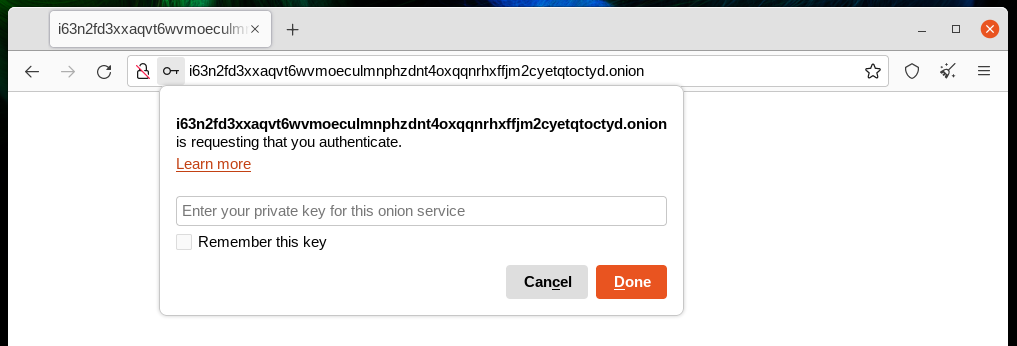
Якщо ви запустили OnionShare на ноутбуці, щоб надіслати комусь файли, а потім зупинили його роботу до завершення надсилання файлів, служба буде недоступна, доки роботу ноутбука не буде поновлено і він знову з’єднається з інтернетом. OnionShare найкраще працює під час роботи з людьми в режимі реального часу.
Оскільки ваш власний комп’ютер є вебсервером, ніхто сторонній не може отримати доступ до будь-чого, що відбувається в OnionShare, навіть розробники OnionShare. Це цілком приватно. Оскільки OnionShare також базується на onion службах Tor, вашу анонімність також захищено. Докладніше про це у статті про побудову безпеки.
Надсилання файлів
Ви можете користуватися OnionShare, щоб безпечно та анонімно надсилати файли та теки людям. Просто відкрийте вкладку спільного доступу, перетягніть файли та теки, якими хочете поділитися і натисніть «Розпочати надсилання».
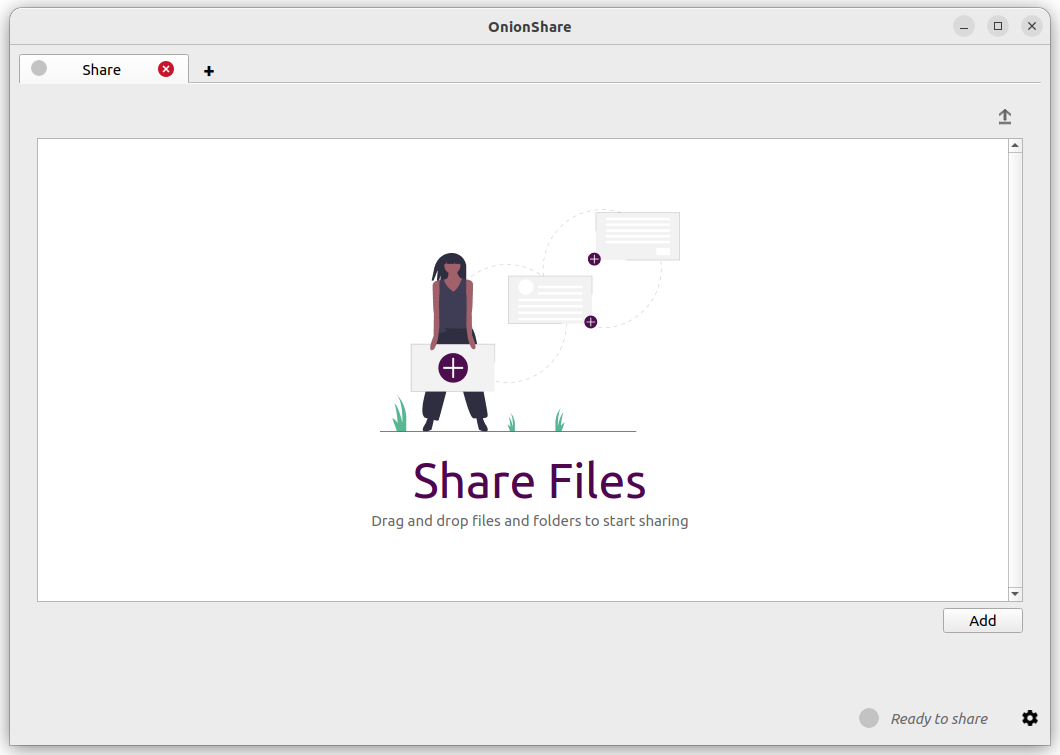
Після додавання файлів з’являться налаштування. Перед надсиланням, переконайтеся, що вибрано потрібні налаштування.
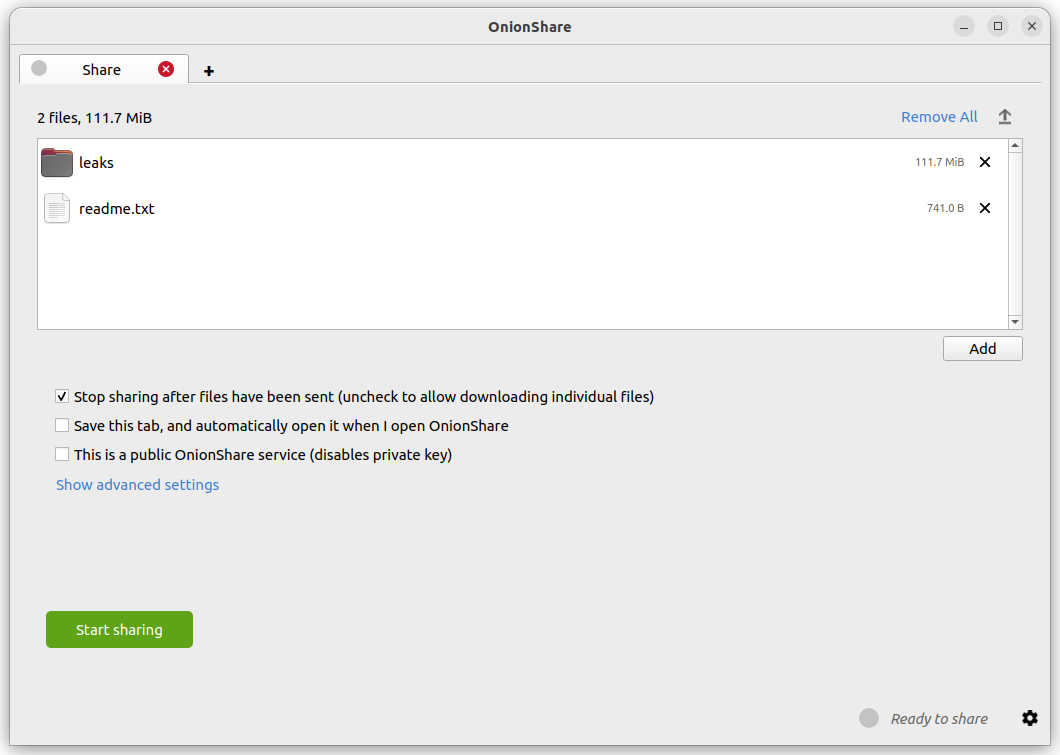
Як тільки хтось завершує завантажувати ваші файли, OnionShare автоматично зупиняє сервер, прибравши вебсайт з інтернету. Якщо ви хочете дозволити кільком людям завантажувати ці файли, приберіть позначку біля пункту «Закрити доступ, коли файли надіслано (приберіть позначку, щоб дозволити завантаження окремих файлів)».
Також, якщо прибрати цю позначку, користувачі зможуть завантажувати окремі файли, які ви надсилаєте, а не одну стиснуту версію всіх файлів.
Коли ви будете готові поділитися, натисніть кнопку «Розпочати надсилання». Ви завжди можете натиснути «Припинити надсилання» або вийти з OnionShare, щоб негайно вимкнути вебсайт. Ви також можете натиснути піктограму «↑» у верхньому правому куті, щоб побачити журнал та поступ надсилання файлів.
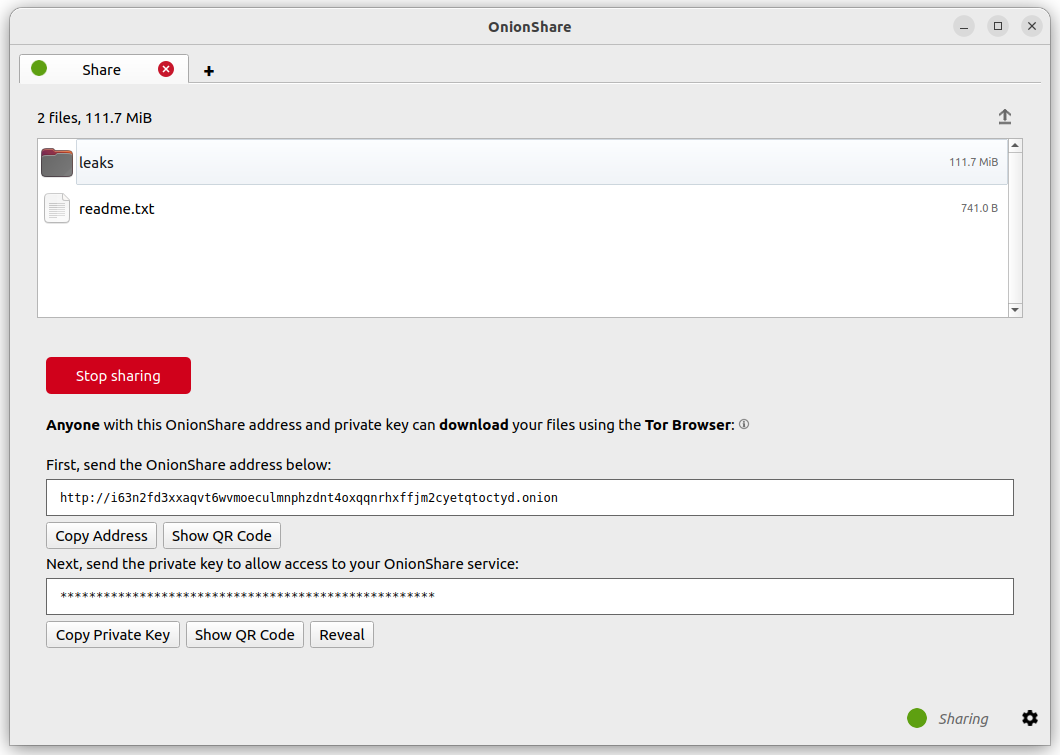
Тепер, коли у вас є OnionShare, скопіюйте адресу й приватний та надішліть їх особі, якій ви хочете надіслати файли. Якщо файли повинні бути захищеними або особа перебуває у небезпеці, скористайтеся застосунком повідомлень з шифруванням.
Потім ця особа повинна завантажити адресу в Tor Browser. Після входу за допомогою приватного ключа, вона зможе завантажити файли безпосередньо з вашого комп’ютера, натиснувши посилання «Завантажити файли» в кутку.
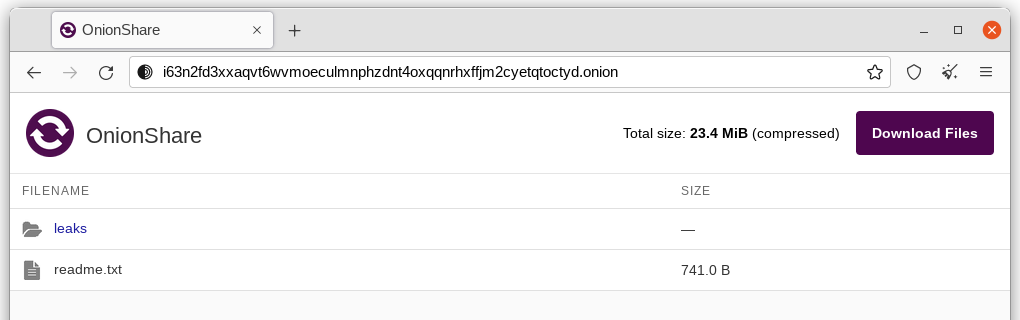
Отримання файлів і повідомлень
Ви можете користуватися OnionShare, щоб дозволити людям анонімно надсилати файли та повідомлення безпосередньо на ваш комп’ютер, по суті, перетворюючи їх на анонімний буфер. Відкрийте вкладку отримання та виберіть потрібні налаштування.
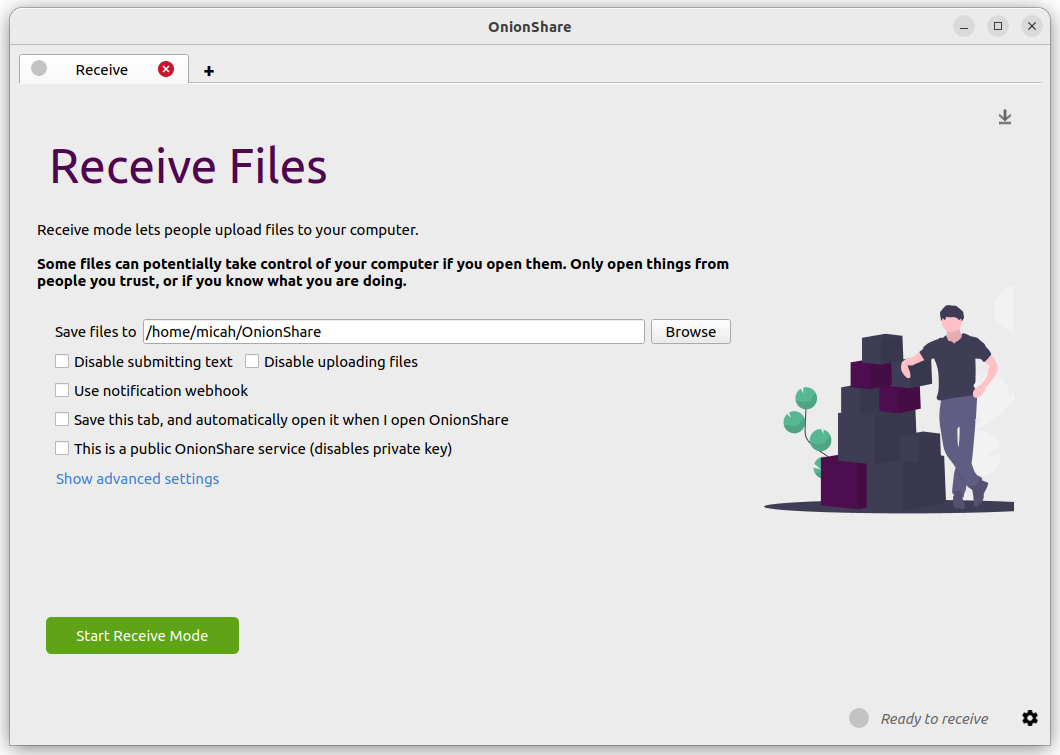
Можете вибрати теку для збереження доставлених повідомлень і файлів.
Можете позначити «Вимкнути надсилання тексту», якщо хочете дозволити лише завантаження файлів, а також можете позначити «Вимкнути вивантаження файлів», якщо ви хочете дозволити надсилання лише текстових повідомлень, як для анонімної контактної форми.
Ви можете позначити «Застосовувати мережні обробники сповіщень», а потім вибрати URL-адресу обробника, якщо хочете отримувати сповіщення, коли хтось надсилає файли або повідомлення до вашої служби OnionShare. Якщо ви увімкнете цю функцію, OnionShare робитиме запит HTTP POST на цю URL-адресу, коли хтось надсилає файли або повідомлення. Наприклад, якщо ви хочете отримати зашифровані текстові повідомлення в програмі обміну повідомленнями Keybase, ви можете почати розмову з @webhookbot, введіть !webhook create onionshare-alerts, і він відповідатиме через URL-адресу. Застосовуйте її URL-адресою вебобробника сповіщень. Якщо хтось вивантажить файл до служби отримання, @webhookbot надішле вам повідомлення на Keybase, яке сповістить вас, як тільки це станеться.
Коли все буде готово, натисніть кнопку «Запустити режим отримання». Це запустить службу OnionShare. Всі хто завантажить цю адресу у своєму браузері Tor зможе надсилати файли та повідомлення, які завантажуватимуться на ваш комп’ютер.
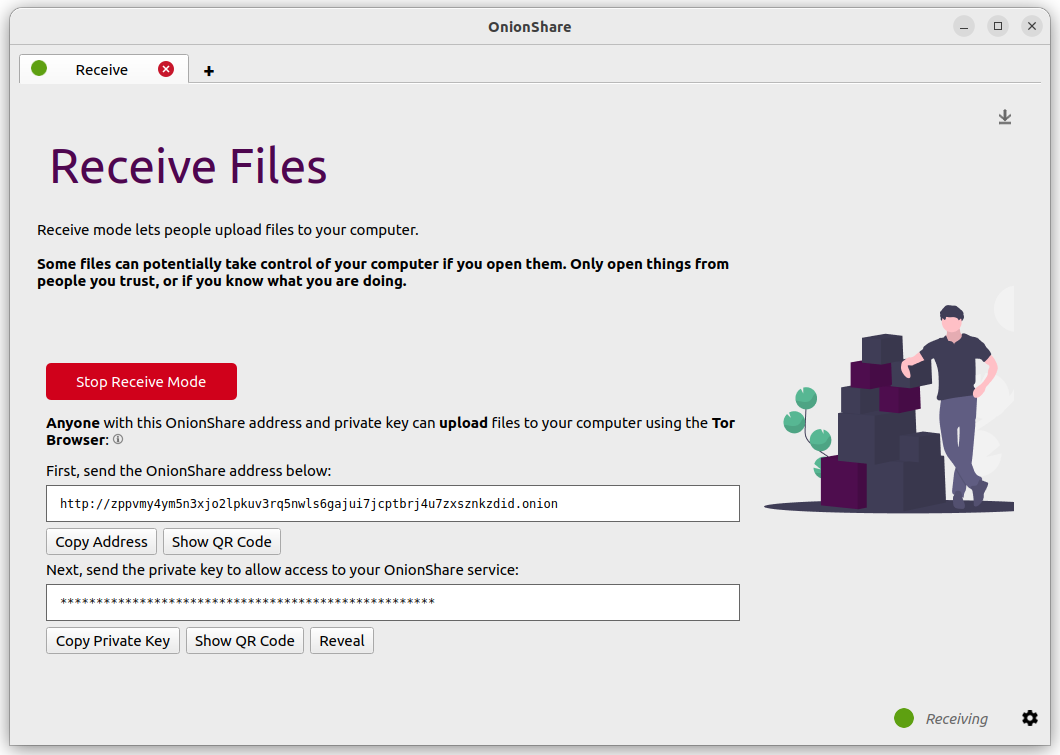
Також можна клацнути піктограму «↓» у верхньому правому куті, щоб побачити журнал і перебіг надсилання файлів.
Ось як це виглядає для тих, хто надсилає вам файли та повідомлення.
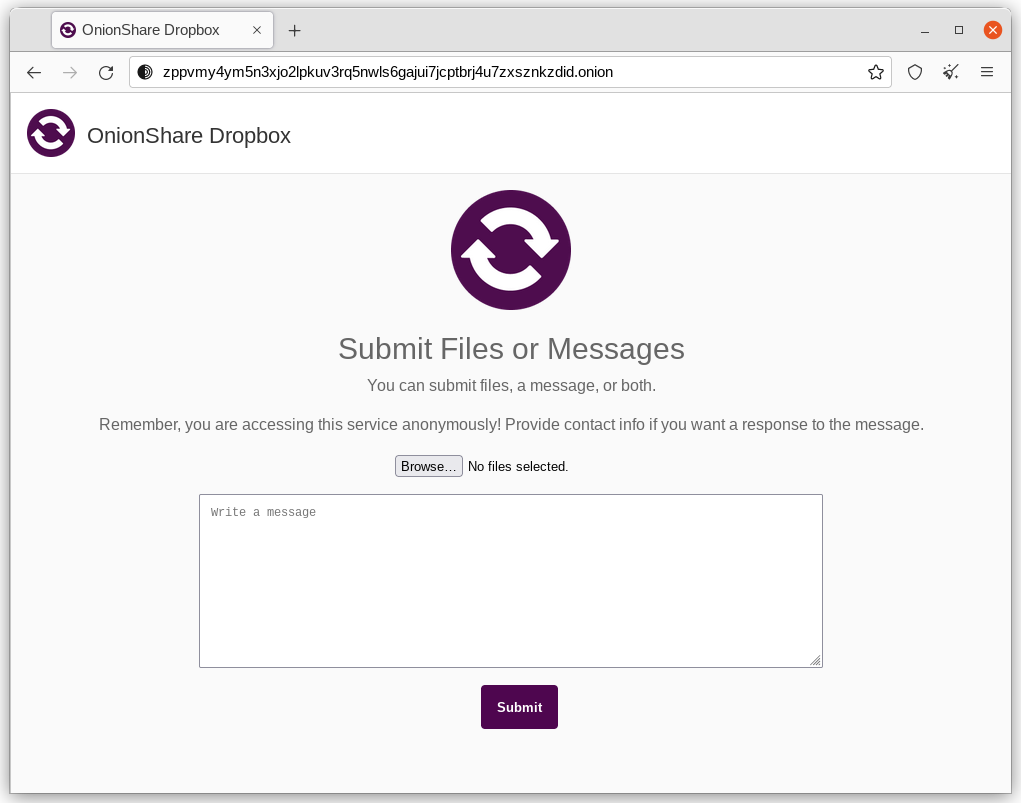
Коли хтось надсилає файли або повідомлення до вашої служби отримання, типово вони зберігаються до теки OnionShare у домашній теці на вашому комп’ютері та автоматично впорядковуються в окремі підтеки залежно від часу передавання файлів.
Служби отримання OnionShare корисні для журналістів та інших осіб, яким потрібно безпечно отримувати документи від анонімних джерел. Користуючись таким чином OnionShare як легкою, простішою, але не настільки безпечною версією SecureDrop, системи подання таємних повідомлень викривачів.
Використовуйте на власний ризик
Як і у випадку зі шкідливими вкладеннями електронної пошти, можливо, хтось спробує зламати ваш комп’ютер, вивантаживши зловмисний файл до вашої служби OnionShare. Вона не додає жодних механізмів безпеки для захисту вашої системи від шкідливих файлів.
Якщо ви отримали документ Office або PDF-файл за допомогою OnionShare, ці документи можна перетворити на PDF-файли, які можна безпечно відкрити за допомогою Dangerzone. Ви також можете захистити себе під час відкриття недовірених документів, відкривши їх у одноразових віртуальних машинах Tails або в Qubes.
Однак, відкривати текстові повідомлення, надіслані через OnionShare, завжди безпечно.
Поради щодо запуску служби отримання
Якщо ви хочете розмістити свою власну анонімну скриньку за допомогою OnionShare, радимо робити це на окремому виділеному комп’ютері, який завжди ввімкнено та під’єднано до інтернету, а не на тому, яким ви користуєтеся регулярно.
Якщо ви маєте намір розмістити адресу OnionShare на своєму вебсайті або в профілях суспільних мереж, вам слід зберегти вкладку (докладніше Збереження вкладок) і запустити її загальнодоступною службою (докладніше Вимкнути приватний ключ). Також непогано дати йому власний заголовок (докладніше Власні заголовки).
Розміщення вебсайту
Для розміщення статичного вебсайту HTML за допомогою OnionShare відкрийте вкладку вебсайту, перетягніть файли та теки, що є статичним вмістом і натисніть кнопку «Розпочати надсилання», коли будете готові.
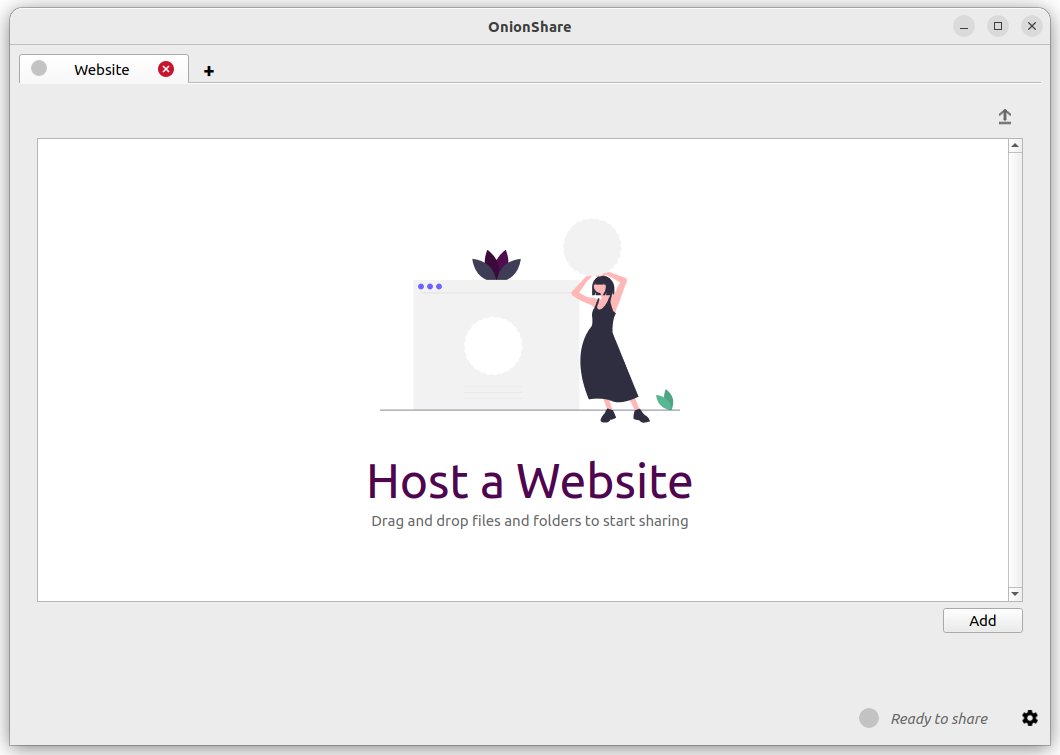
Якщо ви додасте файл index.html, коли хтось завантажить ваш вебсайт, він покаже цю сторінку. Слід також включити будь-які інші файли HTML, файли CSS, файли JavaScript та зображення, що складають вебсайт. (Зуважте, що OnionShare підтримує розміщення лише статичних вебсайтів. Він не може розміщувати вебсайти, які виконують код або використовують бази даних. Тож ви не можете, наприклад, використовувати WordPress.)
Якщо у вас немає файлу index.html замість нього буде показано список каталогів, а люди, які завантажують його, зможуть оглядати файли та завантажувати їх.
Після додавання файлів з’являться налаштування. Перед надсиланням, переконайтеся, що вибрано потрібні налаштування.
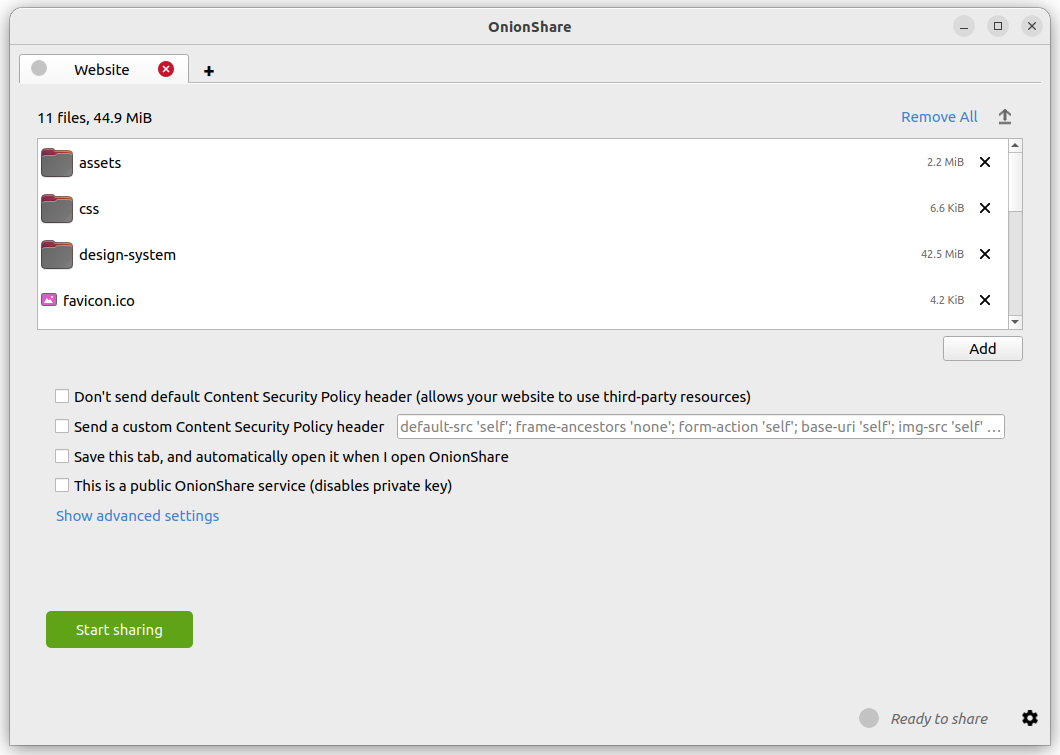
Content Security Policy
Типово OnionShare допоможе захистити ваш вебсайт, встановивши строгий заголовок Content Security Policy. Однак, це запобігає завантаженню сторонніх матеріалів на вебсторінку.
Якщо ви хочете завантажити вміст зі сторонніх вебсайтів, як-от активи або бібліотеки JavaScript із CDN, у вас є два варіанти:
Перед запуском служби можна вимкнути надсилання заголовка Content Security Policy, позначивши прапорцем «Не надсилати заголовок Content Security Policy (дозволяє вебсайту використовувати сторонні ресурси)».
Ви можете надіслати власний заголовок Content Security Policy.
Поради щодо запуску служби розміщення вебсайту
Якщо ви хочете розмістити постійний вебсайт за допомогою OnionShare (це не просто для того, щоб швидко комусь щось показати), радимо робити це на окремо виділеному комп’ютері, який завжди ввімкнено та під’єднано до інтернету, а не на той, яким ви користуєтеся регулярно. Збережіть вкладку (подробиці про Збереження вкладок), щоб ви могли відновити вебсайт з тією ж адресою, якщо закриєте OnionShare і знову відкриєте його пізніше.
Якщо ваш вебсайт призначено для загальнодоступного перегляду, вам слід запустити його загальнодоступною службою (подробиці Вимкнути приватний ключ).
Спілкуйтеся таємно
Ви можете застосовувати OnionShare для створення цілком анонімної, захищеної кімнати чату, яка нічого не реєструє. Просто відкрийте вкладку чату та натисніть «Запустити сервер чату».
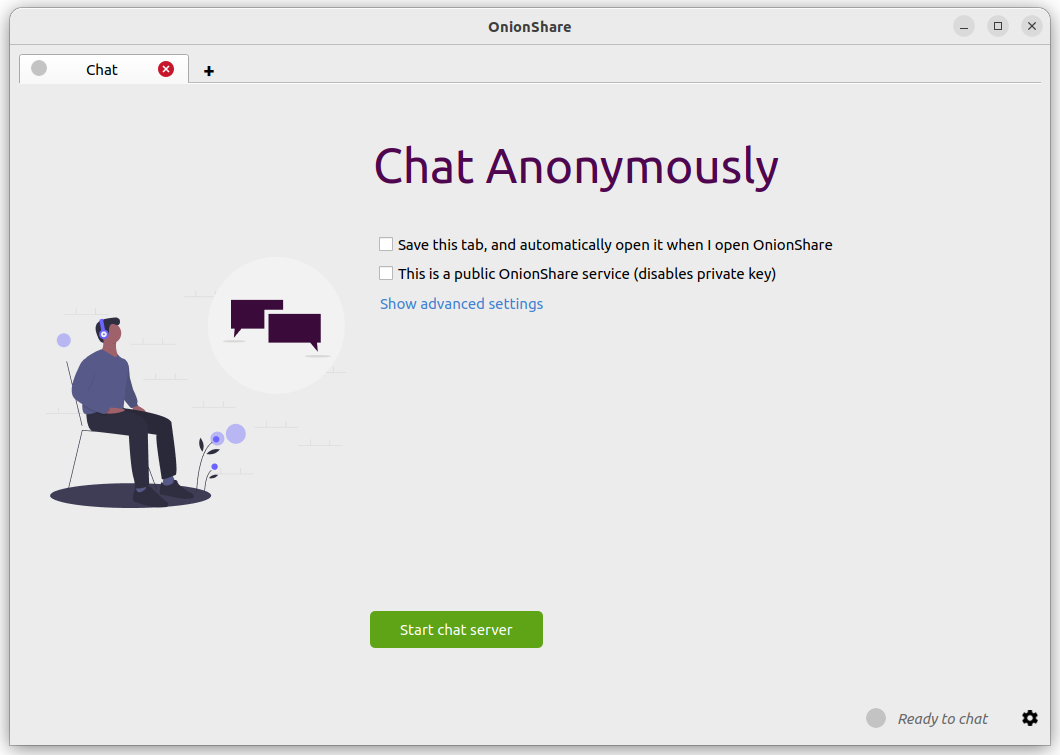
Після запуску сервера скопіюйте адресу OnionShare і приватний ключ та надішліть їх людям, які мають приєднатися до цієї анонімної кімнати бесіди. Якщо важливо обмежити коло учасників, ви повинні скористатися застосунком обміну зашифрованими повідомленнями для надсилання адреси й приватного ключа OnionShare.
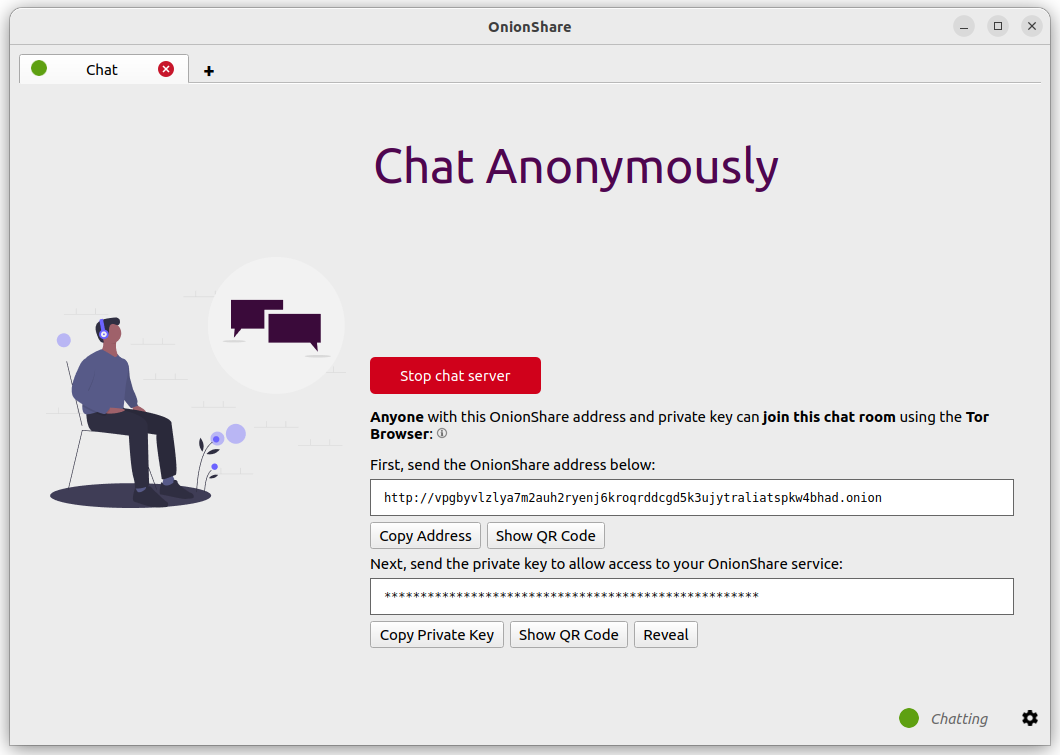
Люди можуть приєднатися до чату, завантаживши його адресу OnionShare у Tor Browser. Для чату потрібен JavasScript, тому всі, хто хоче взяти участь, повинні встановити рівень безпеки на «Стандартний» або «Безпечніший» замість «Найбезпечніший».
Коли хтось приєднується до чату, йому присвоюється випадкове ім’я. Вони можуть змінити своє ім’я, ввівши нове ім’я у полі на панелі ліворуч та натиснувши ↵. Попередні повідомлення взагалі не з’являться, навіть якщо інші вже спілкувалися в чаті, оскільки історія чату ніде не зберігається.
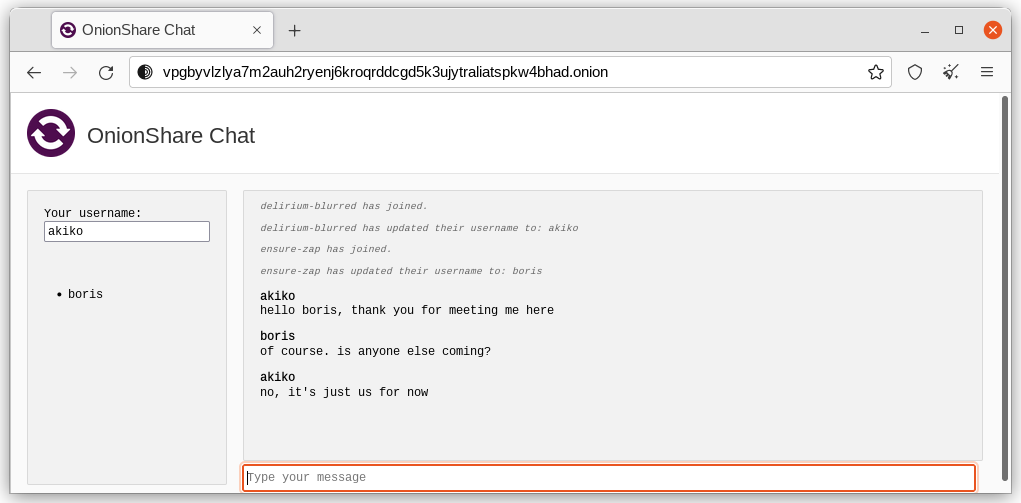
У чаті OnionShare всі анонімні. Будь-хто може змінити своє ім’я на яке завгодно і жодного способу підтвердження особи не існує.
Однак, якщо ви створюєте чат OnionShare і безпечно надсилаєте адресу лише невеликій групі надійних друзів за допомогою зашифрованих повідомлень, то ви можете бути обґрунтовано впевнені, що люди, які приєднуються до чату, є вашими друзями.
Чим це корисно?
Якщо вам потрібно застосовувати програму обміну зашифрованим повідомленнями, то який сенс спілкування в OnionShare? Він залишає менше слідів.
Наприклад, якщо ви надсилаєте повідомлення у групі Signal, копія повідомлення потрапляє на кожен пристрій (смартфони та комп’ютери, якщо вони встановили Signal Desktop) кожного учасника групи. Навіть якщо увімкнено зникнення повідомлень, важко впевнитися, що всі копії повідомлень справді видалено з усіх пристроїв та з будь-яких інших місць (наприклад, баз даних сповіщень), до яких, можливо, їх було збережено. Кімнати бесід OnionShare ніде не зберігають жодних повідомлень, тому проблема зводиться до мінімуму.
Кімнати бесід OnionShare також можуть бути корисними для людей, які хочуть анонімно та безпечно спілкуватися з кимось, не створюючи жодних облікових записів. Наприклад, джерело може надіслати журналісту адресу OnionShare за допомогою одноразової адреси електронної пошти, а потім зачекати, поки журналіст приєднається до бесіди й усе це без шкоди їхній анонімності.
Як працює шифрування?
Оскільки OnionShare покладається на onion служби Tor, з’єднання між Tor Browser та OnionShare захищено наскрізним шифруванням (E2EE). Коли хтось публікує повідомлення в кімнаті чату OnionShare, він надсилає його на сервер через E2EE onion з’єднання, який потім надсилає його всім іншим учасникам чату за допомогою WebSockets через їхні E2EE onion з’єднання.
OnionShare самостійно не здійснює жодне шифрування чату. Натомість він покладається на шифрування служби onion служби Tor.